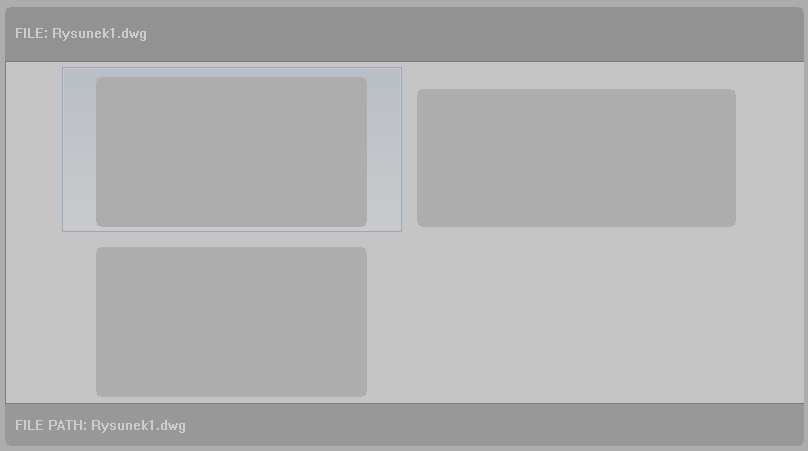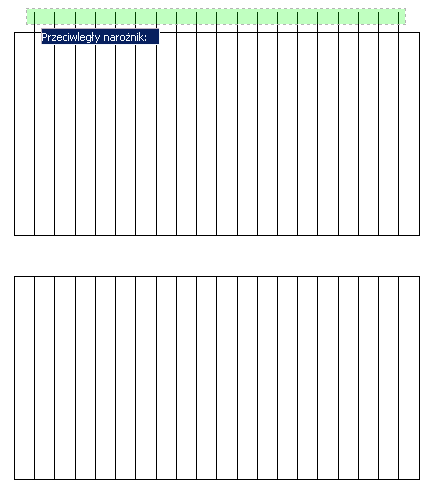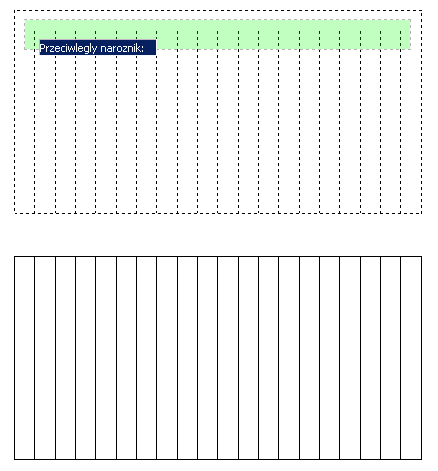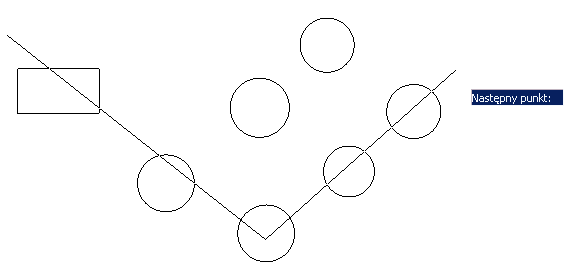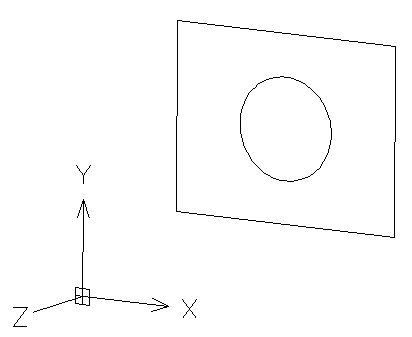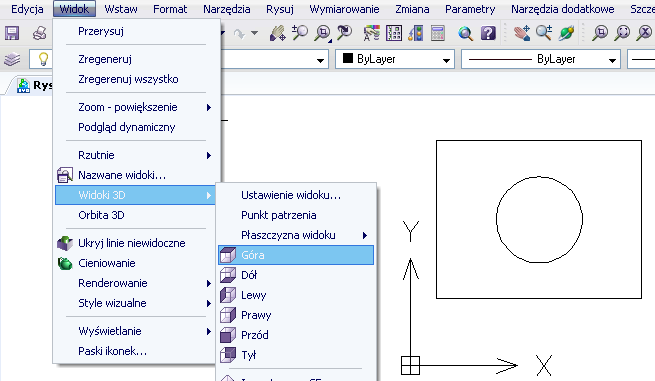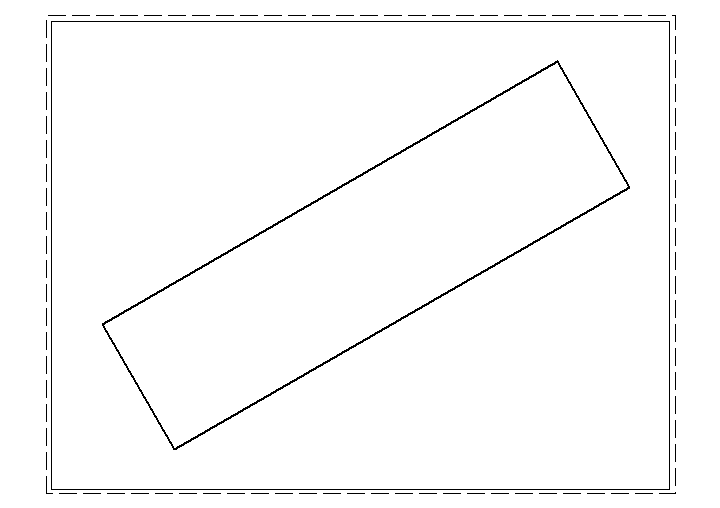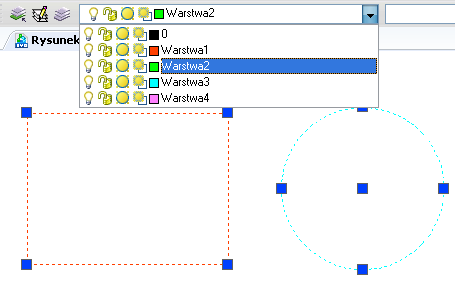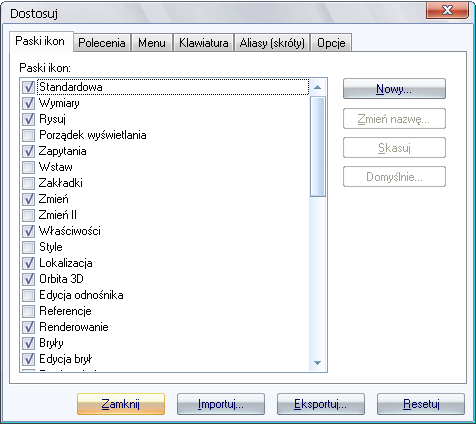- Szczegóły
- Nadrzędna kategoria: Baza wiedzy
- Kategoria: Jak to zrobić w ZWCAD?
Przy otwartych co najmniej trzech rysunkach w zakładkach, można za pomocą Ctrl+Tab przełączać się między rysunkami z wykorzystaniem podglądu. W przypadku chęci przełączania się pomiędzy rysunkami bez użycia podglądu, potrzeba ustawić zmienną docswitchstyle na . Zmiana spowoduje, że rysunki przy użyciu Ctrl+Tab będą przełączane kolejno bez podglądu.
- Szczegóły
- Nadrzędna kategoria: Baza wiedzy
- Kategoria: Jak to zrobić w ZWCAD?
Dynamiczne podpowiedzi (DYN) pojawiające sie obok kursora w ZWCAD+ 2012, można wyłączyć przez wpisanie w pasku poleceń zwcmdline i ustawić wartość na . Od tego momentu, będzie można wpisywać polecenia w pasku poleceń bez podpowiedzi.
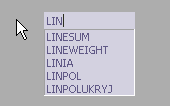
- Szczegóły
- Nadrzędna kategoria: Baza wiedzy
- Kategoria: Jak to zrobić w ZWCAD?
Na poniższym rysunku pokazano jak można w łatwy sposób uciąć wszystkie linie do innego obiektu. W celu przycięcia linii, potrzebujemy uruchomić funkcję trim. Po uruchomieniu funkcji, pojawia się pytanie o wskazanie krawędzi tnących, zaznaczamy wszystkie elementy i klikamy ENTER. W drugim etapie jest prośba o zaznaczenie obiektów do ucięcia. Zaznaczamy oknem wszystkie linie, które chcemy przyciąć i klikamy ENTER. Efekt można zobaczyć na poniższym rysunku.
- Szczegóły
- Nadrzędna kategoria: Baza wiedzy
- Kategoria: Jak to zrobić w ZWCAD?
Na poniższym rysunku pokazano jak można w łatwy sposób wydłużyć wszystkie linie do zewnętrznego profilu. W celu wydłużenia linii, potrzebujemy uruchomić funkcję extend. Po uruchomieniu funkcji, pojawia się pytanie o wskazanie krawędzi ograniczających, zaznaczamy wszystkie elementy i klikamy ENTER. W drugim etapie jest prośba o zaznaczenie obiektów do wydłużenia. Zaznaczamy oknem wszystkie linie, które chcemy wydłużyć i klikamy ENTER. Efekt można zobaczyć na poniższym rysunku.
- Szczegóły
- Nadrzędna kategoria: Baza wiedzy
- Kategoria: Jak to zrobić w ZWCAD?
W celu "spłaszczenia" bryły potrzebujemy przejść na papier i należy kliknąć dwa razy w rzutnię.
W pasku poleceń wpisujemy solprof, zaznaczamy bryłę i klikamy ENTER. Następnie program pyta czy wyświetlić ukryte linie na oddzielnej warstwie? Wpisujemy T i ENTER. Na kolejne pytanie: czy przenieść projekt linii profilu na płaszczyznę? Klikamy T i ENTER.
Po tych czynnościach, oprócz warstwy na której znajduje się bryła, zostaną utworzone dwie dodatkowe warstwy. Na jednej będą znajdować się linie niewidoczne, a na drugiej widoczne.
- Szczegóły
- Nadrzędna kategoria: Baza wiedzy
- Kategoria: Jak to zrobić w ZWCAD?
W celu podzielenia linii na odcinki o określonej długości, wpisujemy w pasku poleceń measure. Funkcja dostępna jest również w menu Rysuj->Punkt->Zmierz Potrzeba wskazać obiekt do podzielenia i określić długość segmentu. Po tej czynności zostanie wstawiona odpowiednia liczba punktów. Styl punktu można zmienić w menu Format->Styl punktu...
- Szczegóły
- Nadrzędna kategoria: Baza wiedzy
- Kategoria: Jak to zrobić w ZWCAD?
Funkcja fence służy do zaznaczania obiektów za pomocą łamanej. Oznacza to, że najpierw musimy uruchomić funkcję, która wymaga zaznaczenia obiektów. Po uruchomieniu funkcji np. move, program prosi o wskazanie obiektów. Teraz wpisujemy f lub fence oraz ENTER i na ekranie wskazujemy linię przecinającą obiekty. Zatwierdzamy dwukrotnie klikając przycisk ENTER i kontynuujemy funkcję uruchomioną wcześniej.
- Szczegóły
- Nadrzędna kategoria: Baza wiedzy
- Kategoria: Jak to zrobić w ZWCAD?
Jeśli mamy obrócony model w przestrzeni np. funkcją Orbita 3D i chcemy ustawić widok tego modelu prostopadle do ekranu, to wystarczy z menu wybrać Widok->Widoki 3D->Góra. Po użyciu tej funkcji rysunek powinien być ustawiony prostopadle do ekranu.
- Szczegóły
- Nadrzędna kategoria: Baza wiedzy
- Kategoria: Jak to zrobić w ZWCAD?
W przypadku potrzeby obrotu rzutni w przestrzeni papieru, przechodzimy na zakładkę Layout, klikamy dwa razy w rzutnię i w pasku poleceń wpisujemy dview. Jeśli chcemy obrócić wszystkie obiekty- naciskamy ENTER, następnie wpisujemy TW, potwierdzamy przyciskiem ENTER oraz wpisujemy kąt obrotu np. 30 i ENTER. Wychodzimy z rzutni klikając dwukrotnie na zewnątrz rzutni.
- Szczegóły
- Nadrzędna kategoria: Baza wiedzy
- Kategoria: Jak to zrobić w ZWCAD?
Jeśli chcemy przenieść elementy na inną warstwę, potrzebujemy zaznaczyć te elementy i kliknąć w rozwijaną listę z warstwami. Wystarczy teraz wskazać warstwę na którą chcemy przenieść obiekty. Zaznaczone elementy można odznaczyć przez naciśnięcie przycisku ESC.
- Szczegóły
- Nadrzędna kategoria: Baza wiedzy
- Kategoria: Jak to zrobić w ZWCAD?
W przypadku potrzeby przerwania wymiaru, potrzebujemy uruchomić funkcję dimbreak i wskazać wymiar, który chcemy przerwać. Jeśli wybierzemy automatyczne przerwanie to klikamy ENTER, a jeśli chcemy określić przerwanie ręcznie, to wybieramy C (w wersji ang. wybieramy M) i naciskamy ENTER. Teraz wystarczy określić pierwszy i drugi punkt przerwania.
- Szczegóły
- Nadrzędna kategoria: Baza wiedzy
- Kategoria: Jak to zrobić w ZWCAD?
W celu wyświetlenia na ekranie dodatkowych pasków narzędzi, wystarczy kliknąć prawym przyciskiem myszy na dowolnym pasku narzędzi i wybrać Dostosuj. Okno z paskami ikon dostepne jest również w menu Narzędzia->Dostosuj->Ikony. W oknie, w zakładce Paski ikon, klikając z lewej strony obok pasków, można wyświetlać lub ukrywać potrzebne paski.
Strona 8 z 10